Suchen einer Gerätetreiberversion
Gerätetreiber sind kleine Programme, mit denen Windows mit Geräten kommuniziert (Sie haben es erraten). Beispielsweise werden Gerätetreiber verwendet, um mit Speichergeräten (Festplatten, optischen Laufwerken, Flash-Laufwerken usw.), Grafikkarten, Monitoren, Mäusen, Tastaturen usw. zu kommunizieren. Wenn Sie Ihrem System neue Geräte hinzufügen oder Geräte wechseln, Windows Ändert häufig den Gerätetreiber für dieses Gerät, damit es ordnungsgemäß mit dem Betriebssystem funktioniert.
Wenn Sie Probleme haben, ein bestimmtes Gerät ordnungsgemäß zum Laufen zu bringen, liegt dies möglicherweise an dem von Ihnen installierten Gerätetreiber. Manchmal ist es vorteilhaft, die Website des Herstellers zu besuchen und den Gerätetreiber auf einen neueren Stand zu aktualisieren. Bevor Sie dies tun, sollten Sie jedoch herausfinden, über welche Version des Gerätetreibers Sie derzeit verfügen.
Sie können die Version eines Gerätetreibers herausfinden, indem Sie im Geräte-Manager arbeiten. Der einfachste Weg, den Geräte-Manager in Windows 8 und Windows 10 anzuzeigen, besteht darin, den Mauszeiger in die untere linke Ecke des Bildschirms zu bewegen und mit der rechten Maustaste zu klicken. Wählen Sie im daraufhin angezeigten Kontextmenü die Option Geräte-Manager. Wenn Sie Windows 7 verwenden, klicken Sie auf die Schaltfläche Start, klicken Sie mit der rechten Maustaste auf die Option Computer und wählen Sie im daraufhin angezeigten Kontextmenü die Option Eigenschaften. Klicken Sie im Dialogfeld Eigenschaften auf der linken Seite des Bildschirms auf Geräte-Manager. (Siehe Abbildung 1.)
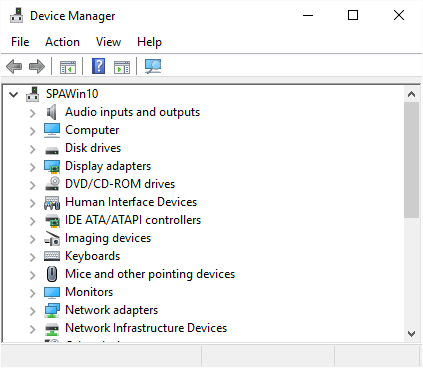
Abbildung 1. Der Windows 10-Geräte-Manager.
Jetzt können Sie einige einfache Schritte ausführen, um die Informationen eines Gerätetreibers anzuzeigen:
-
Verwenden Sie den hierarchischen Gerätebaum – nach Bedarf Knoten erweitern und verkleinern -, um das Gerät zu finden, dessen Treiber Sie überprüfen möchten.
-
Klicken Sie mit der rechten Maustaste auf das gewünschte Gerät und wählen Sie Eigenschaften aus dem resultierenden Kontextmenü. Windows zeigt ein Dialogfeld Eigenschaften für das Gerät an.
-
Stellen Sie sicher, dass die Registerkarte Treiber angezeigt wird. (Siehe Abbildung 2.)
Was im Dialogfeld angezeigt wird, kann von Gerät zu Gerät (häufig erheblich) variieren. Irgendwo in den Informationen auf der Registerkarte Treiber sollten Sie jedoch in der Lage sein, die Versionsnummer des Gerätetreibers zu finden. Notieren Sie dies auf einem Blatt Papier, da es Ihnen helfen wird, wenn Sie nach einer Aktualisierung des Treibers suchen.
Dieser Tipp (7096) gilt für Windows 7, 8 und 10.